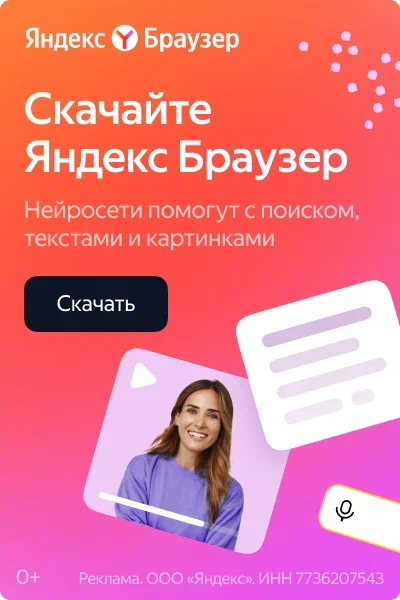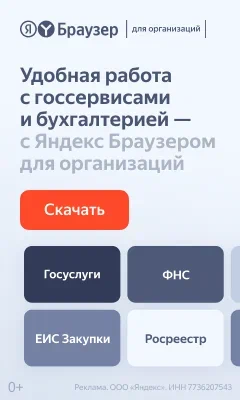10 скрытых функций Яндекс Браузера на Android, о которых вы не знали

Яндекс Браузер на Андройд — это не просто быстрое и безопасное средство для серфинга в интернете. Он также наполнен множеством скрытых функций и удобных инструментов, которые делают его еще более мощным и удобным для повседневного использования. В этой статье мы расскажем о 10 скрытых функциях, которые могут сделать ваше использование Яндекс Браузера еще более эффективным и комфортным.
1. Режим "Турбо" для ускорения интернета
Режим «Турбо» помогает ускорить загрузку страниц при медленном интернет-соединении. Это особенно полезно, если у вас ограниченный трафик или слабый сигнал мобильной сети. Включив этот режим, браузер сжимает данные, чтобы страницы загружались быстрее.
Как включить:
Нажмите на иконку в правом нижнем углу.
Переключите режим «Турбо» в настройках.
2. Интеллектуальные подсказки при вводе
Яндекс Браузер предлагает умные подсказки, которые предсказывают ваш запрос еще до того, как вы его полностью наберете. Это позволяет быстрее находить нужную информацию, а также получать результаты с учетом вашего местоположения и предыдущих запросов.
Чтобы воспользоваться этой функцией, просто начните вводить запрос в адресной строке, и Яндекс подскажет возможные варианты.
3. Голосовой поиск
Вместо того, чтобы набирать текст, вы можете использовать голосовой поиск для ввода запросов. Это очень удобно, когда ваши руки заняты или вы в дороге.
Как использовать:
Нажмите на иконку микрофона в строке поиска.
Произнесите свой запрос.
4. Ночная тема для комфортного просмотра
Яндекс Браузер позволяет включить ночную тему, которая уменьшает яркость экрана и облегчает восприятие при слабом освещении. Это не только помогает сохранить зрение, но и сэкономить заряд аккумулятора, так как темные цвета меньше расходуют энергию на OLED-экранах.
Как включить:
Перейдите в Настройки.
В разделе «Тема» выберите «Тёмная».
5. Сохранение страниц для offline-режима
Вы можете сохранить интересные страницы для их просмотра в offline-режиме. Это удобно, если вы хотите почитать статьи или документы, когда у вас нет интернета.
Как сохранить страницу:
Откройте нужную страницу.
Нажмите на меню (три точки) в правом верхнем углу.
Выберите «Сохранить для offline».
6. Панель быстрого доступа
Яндекс Браузер позволяет настраивать панель быстрого доступа, на которой отображаются ваши любимые сайты. Это ускоряет доступ к наиболее посещаемым страницам без необходимости вводить их адрес вручную.
Чтобы добавить сайт на панель:
Откройте нужную страницу.
Нажмите на иконку меню и выберите «Добавить на панель».
7. Закладки в новом табе
Вместо того чтобы искать старые закладки в меню, вы можете настроить отображение закладок прямо на новой вкладке. Это сделает ваш доступ к любимым ресурсам более быстрым.
Как настроить:
Перейдите в Настройки.
В разделе «Главная страница» выберите отображение закладок.
8. Режим инкогнито
Если вы хотите оставаться анонимными в интернете, Яндекс Браузер предлагает режим инкогнито. В этом режиме не сохраняются история поиска, посещенные сайты и введенные данные. Это отличный способ защитить вашу конфиденциальность.
Как включить:
Нажмите на меню (три точки) в правом верхнем углу.
Выберите «Окно инкогнито».
9. Фильтр рекламы для чистоты серфинга
Яндекс Браузер на Android включает встроенную блокировку рекламы, которая избавляет от раздражающих баннеров, всплывающих окон и других рекламных материалов. Это не только улучшает внешний вид сайтов, но и ускоряет их загрузку.
Как включить:
Перейдите в Настройки.
В разделе «Конфиденциальность» включите «Блокировку рекламы».
10. Поддержка расширений
Яндекс Браузер поддерживает установку различных расширений, которые добавляют функциональность. Это могут быть блокировщики рекламы, менеджеры паролей, переводчики и многие другие инструменты для улучшения работы в браузере.
Как установить расширение:
Перейдите на сайт addons.mozilla.org.
Найдите нужное расширение и нажмите «Добавить в браузер».
Яндекс Браузер на Андройд — это не только простой и быстрый инструмент для серфинга в интернете, но и мощная платформа с множеством скрытых функций, которые значительно улучшают опыт пользователей. От режима «Турбо» и ночной темы до расширений и блокировки рекламы — все эти инструменты помогут вам сделать серфинг более удобным и безопасным.
Не забывайте экспериментировать с настройками и функциями, чтобы максимально эффективно использовать все возможности Яндекс Браузера!